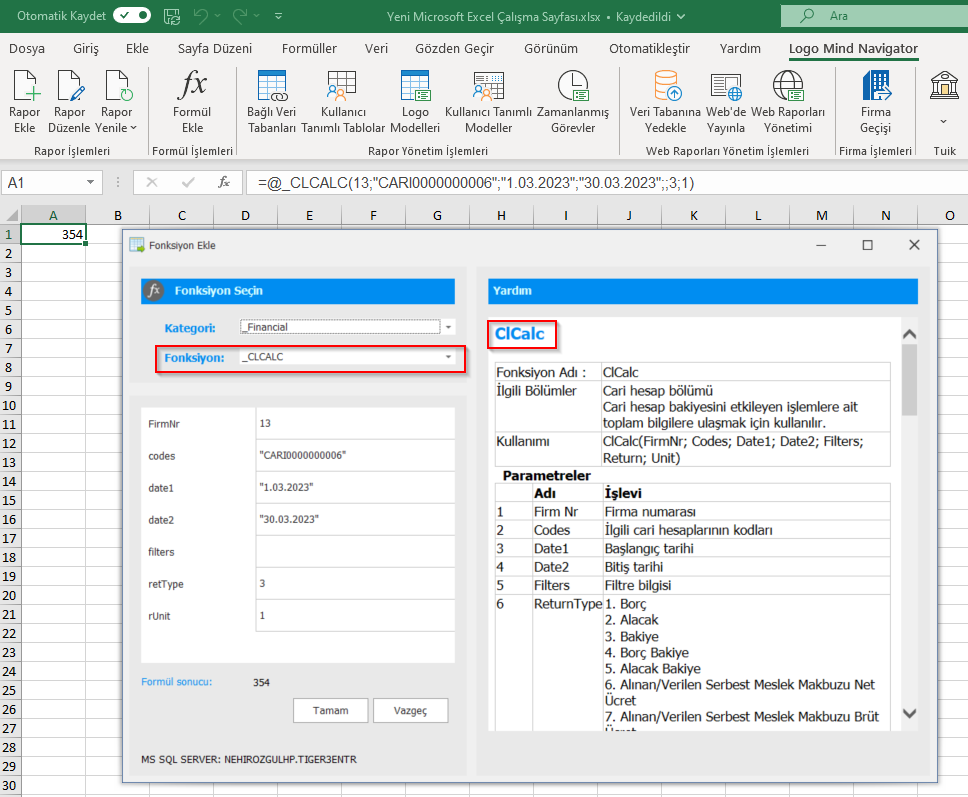1.Navigator fonksiyonları Tiger/Go dizini altındaki LOGODB.CFG den çalışmaktadır.
2.Bu noktada TigerSys üzerinden veritabanı adını, Navigator'ın okuması gerektiği veritabanı yaptıktan sonra, LOGODB.CFG'nin kopyasını alıp LOGODB2.CFG olarak kaydediyoruz. Sonra ana ürün için TigerSys'den normal Logo veritabanını tekrar yazıyoruz.
3.Daha sonra yeni bir txt dosya oluşturup adını NAVPARAMS olarak kaydediyoruz . Dosyayı Notepad açıp içine LOGODB2.CFG yazıp farklı kaydet diyerek dosya uzantısını cfg olarak değiştirin.
NOT: Notepad++ yüklü ise oluşturulan txt dosyası bu uygulama ile açılıp , farklı kaydet yapılmalıdır. Bu işlem sonrası NAVPARAMS.CFG dosyasının türünün config türünde olduğu görülmelidir.
4.Bu değişiklikten sonra ekranın sağ alt köşesinde saat ikonunun olduğu yerdeki Logo Navigator Bridge uygulamasını kapatıyoruz (Exit ile). Exceli yeniden açınca istediğiniz veritabanına bağlanmış olacaktır.
Logo Mind Navigator ürününde birden fazla veri tabanından aynı anda formül çekmek mümkün değildir. Config üzerinde tanımlı veritabanı dışında bir veri tabanından formül çekilmek istenirse bu konuda düzenleme yapılır. Yapılacak düzenleme için bir önceki maddenin yönlendirilmesi incelenmelidir.
Navigator formüllerinde var olan parametreler ihtiyacı karşılamıyorsa, son kullanıcının yapabileceği bir çözüm söz konusu değildir. Ancak aynı ihtiyaca uygun raporun formüller yerine sorgu yardımıyla tasarlanabileceği konusunda müşteri/iş ortakları yönlendirilmelidir. Sonrasında formül ihtiyacına yönelik ürün yönetimi ile iletişime geçilmeli ve ihtiyaç kabul görürse Tiger projesinde yeni Jira maddesi oluşturulmalıdır.
=_STCALC(13;HM1;"01.01.2022";"31.12.2022";"CLC:["&+E1&"]";3;3)
"CLC:["&+E1&"]"
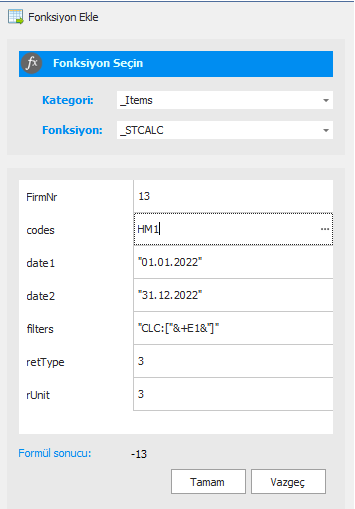
LM NavigatorSmart klasöründe NAVI_E.chm (İngilizce) ve NAVI_T.chm (Türkçe) olarak iki dokümanda da fonksiyonların kullanımları ve döndürdüğü alanlar hakkında detaylı bilgi bulunmaktadır.
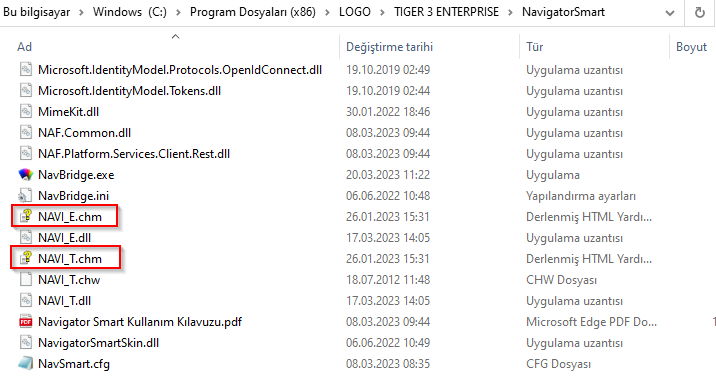
Ayrıca NavigatorSmart’ta Formül Ekle butonuna bastığınızda kullanacağınız fonksiyonu seçip, kullanım bilgisini inceleyip alanları doldurabilirsiniz.